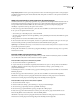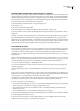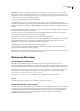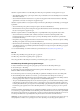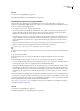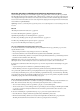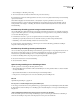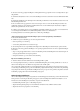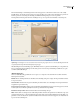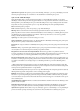Operation Manual
DREAMWEAVER CS3
Handboek
356
Fireworks-HTML-code bijwerken die in Dreamweaver is geplaatst
In Fireworks biedt de opdracht File > Update HTML een alternatief voor de techniek van starten en bewerken die wordt
gebruikt om Fireworks-bestanden die in Dreamweaver zijn geplaatst, te bewerken. Met de opdracht Update HTML kunt u
een PNG-bronafbeelding in Fireworks bewerken en vervolgens alle geëxporteerde HTML-code en afbeeldingsbestanden
die in een Dreamweaver-document zijn geplaatst, automatisch bijwerken. Met deze opdracht kunt u zelfs Dreamweaver-
bestanden bijwerken, wanneer Dreamweaver niet wordt uitgevoerd.
1 Open het PNG-bronbestand in Fireworks en breng uw wijzigingen aan.
2 Selecteer File > Save.
3 Selecteer in Fireworks File > Update HTML.
4 Ga naar het Dreamweaver-bestand met de HTML-code die u wilt bijwerken en klik op Open.
5 Ga naar de doelmap waarin u de bijgewerkte afbeeldingsbestanden wilt plaatsen en klik op Select (Windows) of Choose
(Macintosh).
De HTML- en JavaScript-code in het Dreamweaver-document wordt door Fireworks bijgewerkt. Fireworks exporteert ook
bijgewerkte afbeeldingen die aan de HTML-code zijn gekoppeld en plaatst de afbeeldingen in de opgegeven doelmap.
Als Fireworks geen overeenkomende HTML-code kan vinden die moet worden bijgewerkt, krijgt u de gelegenheid nieuwe
HTML-code in het Dreamweaver-document in te voegen. Fireworks plaatst de JavaScript-sectie van de nieuwe code aan
het begin van het document en plaatst de HTML-tabel of de koppeling naar de afbeelding aan het einde.
Een webfotoalbum maken
U kunt automatisch een website genereren waarop een fotoalbum wordt weergegeven van afbeeldingen uit een bepaalde
map. Dreamweaver gebruikt Fireworks om een miniatuurafbeelding en een grotere afbeelding voor elke afbeelding in de
map te maken. Dreamweaver maakt vervolgens een webpagina met alle miniaturen en koppelingen naar de grotere
afbeeldingen. Als u een webfotoalbum wilt maken, moeten zowel Dreamweaver als Fireworks 4 of hoger op uw computer
zijn geïnstalleerd.
Plaats, voordat u begint, alle afbeeldingen voor het fotoalbum in één map. (De map hoeft zich niet op een site te bevinden.)
Controleer ook of de bestandsnamen van de afbeeldingen een van de volgende extensies hebben: .gif, .jpg, .jpeg, .png, .psd,
.tif of .tiff. Afbeeldingen met extensies die niet worden herkend, worden niet in het fotoalbum weergegeven.
1 Selecteer in Dreamweaver Opdrachten > Webfotoalbum maken.
2 Voer in het tekstvak Titel van fotoalbum een titel in. De titel wordt in een grijze rechthoek boven aan de pagina met
miniaturen weergegeven.
Vul de tekstvakken Subkopgegevens en Overige informatie in om maximaal twee regels extra tekst onder de titel in te
voeren.
3 Selecteer de map met de bronafbeeldingen door op de knop Bladeren naast het tekstvak Map met bronafbeeldingen te
klikken. Selecteer (of maak) vervolgens een doelmap waarin alle geëxporteerde afbeeldingen en HTML-bestanden moeten
worden geplaatst door op de knop Bladeren naast het tekstvak Doelmap te klikken.
De doelmap mag nog geen fotoalbum bevatten. Als dat wel het geval is en nieuwe afbeeldingen hebben dezelfde naam als
afbeeldingen die eerder zijn gebruikt, worden bestaande miniaturen en afbeeldingsbestanden overschreven.
4 Geef de weergaveopties voor de miniaturen op:
• Selecteer in het menu Miniatuurgrootte een grootte voor de miniaturen. Afbeeldingen worden proportioneel geschaald,
zodat de miniaturen in een vierkant van de opgegeven pixelafmetingen passen.
• Selecteer Bestandsnamen tonen om de bestandsnaam van elke oorspronkelijke afbeelding onder de bijbehorende
miniatuur weer te geven.
• Voer het aantal kolommen in voor de tabel waarin de miniaturen worden weergegeven.
5 Selecteer in het menu Miniatuurformaat een van de GIF-indelingen (128 of 256 kleuren) of een van de JPEG-indelingen
(betere afbeeldingskwaliteit of kleiner formaat).
6 Selecteer in het menu Fotoformaat een GIF- of JPEG-indeling voor de grote afbeeldingen. Dit hoeft niet dezelfde
indeling te zijn als de indeling die u voor de miniaturen hebt opgegeven.